新道新商战沙盘系统V3.0操作技巧介绍材料-教师端
新道新商战沙盘系统V3.0操作手册-学生端汇编

文档编号:XD-S-FB-20150815学生操作手册(产品版本号:V3.0)新道科技股份有限公司二O一五年八月十五日目录1.全年运营流程说明 (1)1.1.年度运营总流程 (1)1.2.年初运营流程 (1)1.3.每季度内运营流程 (2)1.4.年末操作流程 (2)1.5.流程外运营操作 (3)2.操作说明 (4)2.1.年初运营操作 (4)2.1.1.年度规划会议 (4)2.1.2.支付广告费和支付所得税 (4)2.1.3.参加订货会 (4)2.1.4.长期贷款 (6)2.2.每季度运营操作 (7)2.2.1.当季开始 (7)2.2.2.申请短贷 (8)2.2.3.更新原料库 (9)2.2.4.订购原料 (11)2.2.5.购租厂房 (12)2.2.6.新建生产线 (13)2.2.7.在建生产线 (14)2.2.8.生产线转产 (15)2.2.9.出售生产线 (17)2.2.10.开始生产 (18)2.2.11.应收款更新 (19)2.2.12.按订单交货 (20)2.2.13.厂房处理 (21)2.2.14.产品研发 (22)2.2.15.ISO投资 (24)2.2.16.市场开拓 (25)2.2.17.当季(年)结束 (26)2.3.年末运营操作 (28)2.3.1.填写报表 (28)2.3.2.投放广告 (30)2.4.流程外运营操作 (31)2.4.1.贴现 (31)2.4.2.紧急采购 (32)2.4.3.出售库存 (34)2.4.4.厂房贴现 (35)2.4.5.订单信息 (35)2.4.6.间谍 (36)1.全年运营流程说明1.1.年度运营总流程新创业者模拟运营企业经营6个年度,每个年度分设4个季度运行。
全年总体运营流程如下:1.2.年初运营流程年初企业运营过程包括年度规划、投放广告、支付广告费、支付所得税、参加订货会、长期贷款。
具体运营流程如下:1.3.每季度内运营流程1.4.年末操作流程年末运营操作主要包含填写报表和投放广告,具体流程如下:1.5.流程外运营操作除上述运营操作外,企业随时可进行以下下运营操作:(注:为保证企业按规则经营,系统限制了各组企业在参加竞单会过程中进行紧急采购和间谍操作。
2020最新新道新商战沙盘系统安装手册

文档编号:XD-S-FB-20150815新道新创业者沙盘系统安装说明(产品版本号:V3.0)新道科技股份有限公司 二O一五年八月十五日变更控制页说明:类型-创建(C)、增加(A)、修改(U)、删除(D)、作废(I);目录1.产品程序安装 (1)2.系统启动 (4)3.用户登录 (7)新道新创业者沙盘系统V3.0安装说明1.产品程序安装双击点开产品安装光盘或拷贝出来安装包,双击程序“新道新商战沙盘系统安装程序“,弹出对话框(如遇杀毒软件阻止请点击允许程序运行):点击下一步,选择同意许可协议:点击下一步显示文件安装路径,可选择默认路径或修改成其他路径,新建路径中最好不要有中文字符,以免引起不必要的错误提示。
按照提示依次点击下一步操作:点击下一步,创建桌面快捷方式:点击下一步,确认程序安装信息,点击安装:等待安装进度条结束,点击“完成”,产品安装完毕。
勾选了运行新道新商战沙盘系统,点击完成,如果此时没有插入加密狗,程序无法正常运行,请插入加密狗。
2.系统启动安装完成后,在桌面上会显示出运行程序的快捷方式:在插入加密狗,并保证当前网络环境可连接外网的情况下点击快捷方式,弹出启动服务的对话框:在新道电子沙盘系统后面会读取贵校的学校名称,也作为辨别正版产品的标示:导入规则方案、导入订单方案:导入方案功能需在启动系统服务后才能使用。
系统中已默认导入了部分订单方案和规则方案,系统默认有3套规则方案以及配套的订单方案,如果需要新的方案,请点击“导入订单方案”“导入规则方案”按钮进行操作;界面会弹出选择文件的对话框,如果看不到方案文件,请把文件类型选成所有文件,就会显示出来。
导出规则方案和导出订单方案:导出方案功能需在启动系统服务后才能使用。
点击该按钮可以将产品系统中已有方案导出,为了帮助教师在丢失了方案原稿的情况下及时找回保存;端口设置:为了和运行环境中已有系统端口不发生冲突,系统提供端口设置功能,一般默认端口即可;启动系统:点击启动系统,会弹出对话框自动运行服务,在显示出数据库已经启动好的信息后,如就可以在浏览器中输入IP+端口,如127.0.0.1:8080,运行即可。
新道新商战沙盘系统操作技巧介绍书教师端
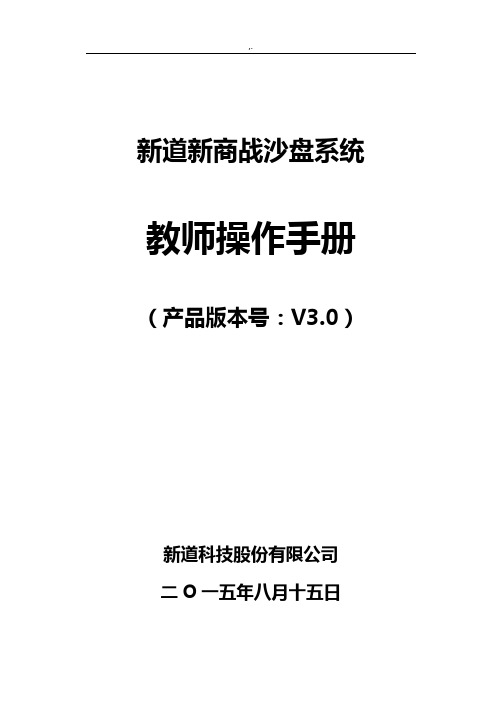
3.“已暂停”,已在使用的教学班本次课程未完成,下次课程时间再次使用,点击“恢复”变为“正在进行”状态,学生端就可以继续使用了,点击“关闭”变为“已关闭”状态 。
4. “已结束”,此状态表示教学班已经完成教学计划且已经处于
在编辑框内编辑用户前缀、队数等信息,选择订单方案、规ห้องสมุดไป่ตู้方案,设置参数表中各信息,点击确定,弹出提示框:初始化成功!
选择要管理的教学班,点击教学班名称,进入教学班。
显示教师端主页面。
2.2.2.
点击主页面上方学生组号,如A1001。主页面中间区域显示该组各项经营信息,包括公司资料、库存采购信息、研发认证信息、财务信息、厂房信息、生产信息。
3.
3.1.
从产品安装光盘中将“规则方案制作工具”及msvcr120.dll、SeenTao.dll、VMProtectSDK32.dll插件文件拷贝到准备安装的目录下,保证加密狗插入并正常运行,双击制作工具。
打开登陆页面后,点击规则工具,跳转到操作页面。
点击“文件-新建方案”,编辑文件名称、方案名称、作者、备注等信息。
格式1
格式2
点击导出excel,将各组的对比信息以excel的形式下载保存查阅。
2.2.8.
点击主页面下方菜单“订单详情”,弹出框形式显示该教学班所有年份的市场订单明细。
2.2.9.
点击主页面下方菜单“系统参数”,跳出弹出框,显示该教学班初始化的参数设置,选择可修改的参数,在后面的下拉框或编辑框内修改即可对经营参数进行修改。点击确认保存修改结果。
2.
2.1.
新道新商战沙盘系统操作说明PPT

yonyou seentao technology Co., Ltd.
教师端主页
教师端查询各组经营信息:选择某组,在老师端主页可以查询公司资料、库存采购信息、 研发认证信息、财务信息、厂房信息、生产信息。其中在公司资料中,可以查询该组经营 的每年报表、现金流量表、订单列表等信息。监控了每组学生经营的每一步,并且能够提 供完整的数据供用户分析。 同时,系统支持老师对某组经营失误的企业还原本年、融资、修改密码、管理经营状态等 设置。灵活控制企业经营进度。
yonyou seentao technology Co., Ltd.
yonyou seentao technology Co., Ltd.
教师登录
ቤተ መጻሕፍቲ ባይዱ用教师的帐号登录,用户名为管理员端增加用户账号,如(a),初始密码为1。
yonyou seentao technology Co., Ltd.
初始化设置
特殊操作区:模拟企业在遇到资金断流等特殊危机时的补救措施。贴现和厂房贴现、出售 库存,都是帮企业获得现金的方法。紧急采购是企业在采购不足时的补救途径。 间谍是企业在遇到竞争危机时支付一定资金获取对手经营资料的途径。
yonyou seentao technology Co., Ltd.
规则说明、市场预测、帮助
企业注册
企业注册:企业第一次进入系统时进入企业注册页面,维护企业基本信息,包含部门、岗 位人员、企业宣言等内容,让学生感受经营起点企业注册过程。
yonyou seentao technology Co., Ltd.
新道新商战沙盘系统规则说明(学生使用)
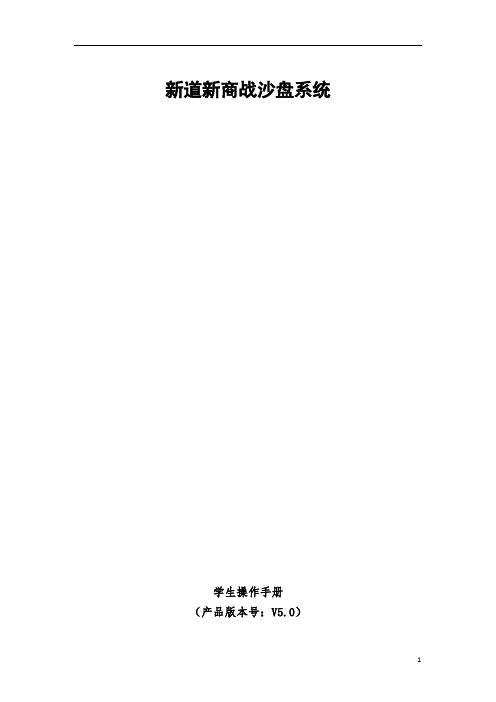
新道新商战沙盘系统学生操作手册(产品版本号:V5.0)目录1. 全年运营流程说明 (1)1.1. 年度运营总流程 (1)1.2. 年初运营流程 (1)1.3. 每季度内运营流程 (2)1.4. 年末操作流程 (2)1.5. 流程外运营操作 (3)2. 操作说明 (4)2.1. 年初运营操作 (4)2.1.1. 年度规划会议 (4)2.1.2. 支付广告费和支付所得税 (4)2.1.3. 参加订货会 (4)2.1.4. 长期贷款 (5)2.2. 每季度运营操作 (6)2.2.1. 当季开始 (6)2.2.2. 申请短贷 (7)2.2.3. 更新原料库 (8)2.2.4. 订购原料 (9)2.2.5. 购租厂房 (10)2.2.6. 新建生产线 (11)2.2.7. 在建生产线 (12)2.2.8. 生产线转产 (13)2.2.9. 出售生产线 (14)2.2.10. 开始生产 (15)2.2.11. 应收款更新 (16)2.2.12. 按订单交货 (16)2.2.13. 厂房处理 (17)2.2.14. 产品研发 (19)2.2.15. ISO投资 (20)2.2.16. 市场开拓 (21)2.2.17. 当季(年)结束 (22)2.3. 年末运营操作 (23)2.3.1. 填写报表 (23)2.3.2. 投放广告 (25)2.4. 流程外运营操作 (25)2.4.1. 贴现 (25)2.4.2. 紧急采购 (26)2.4.3. 出售库存 (27)2.4.4. 厂房贴现 (28)2.4.5. 订单信息 (29)2.4.6. 间谍 (29)1.1. 年度运营总流程新商战模拟运营企业经营6个年度,每个年度分设4个季度运行。
全年总体运营流程如下:1.2. 年初运营流程年初企业运营过程包括年度规划、投放广告、支付广告费、支付所得税、参加订货会、长期贷款。
具体运营流程如下:年初运营第一季运营第四季运营第三季运营第二季运营年末运营投放广告支付广告费 长期贷款参加订货会支付所得税年度规划会1.4. 年末操作流程年末运营操作主要包含填写报表和投放广告,具体流程如下:当季开始 申请短贷更新原料库 订购原料购租厂房 生产线转产在建生产 22线 新建生产线出售生产线开始生产应收款更新按订单交货厂房处理产品研发当季结束ISO 投资市场开拓当年结束第4季度第1、2、3季度填写报表综合费用表利润表资产负债表1.5.流程外运营操作除上述运营操作外,企业随时可进行以下下运营操作:(注:为保证企业按规则经营,系统限制了各组企业在参加竞单会过程中进行紧急采购和间谍操作。
新道新商战沙盘系统教学指导手册
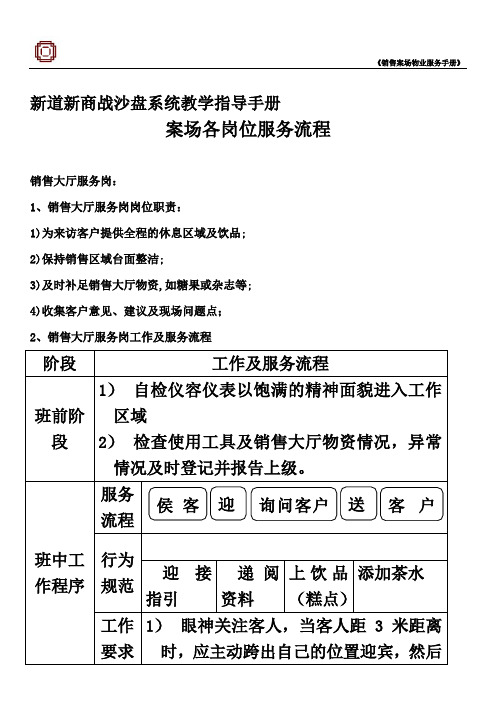
新道新商战沙盘系统教学指导手册案场各岗位服务流程销售大厅服务岗:1、销售大厅服务岗岗位职责:1)为来访客户提供全程的休息区域及饮品;2)保持销售区域台面整洁;3)及时补足销售大厅物资,如糖果或杂志等;4)收集客户意见、建议及现场问题点;2、销售大厅服务岗工作及服务流程阶段工作及服务流程班前阶段1)自检仪容仪表以饱满的精神面貌进入工作区域2)检查使用工具及销售大厅物资情况,异常情况及时登记并报告上级。
班中工作程序服务流程行为规范迎接指引递阅资料上饮品(糕点)添加茶水工作要求1)眼神关注客人,当客人距3米距离时,应主动跨出自己的位置迎宾,然后侯客迎询问客户送客户注意事项15度鞠躬微笑问候:“您好!欢迎光临!”2)在客人前方1-2米距离领位,指引请客人向休息区,在客人入座后问客人对座位是否满意:“您好!请问坐这儿可以吗?”得到同意后为客人拉椅入座“好的,请入座!”3)若客人无置业顾问陪同,可询问:请问您有专属的置业顾问吗?,为客人取阅项目资料,并礼貌的告知请客人稍等,置业顾问会很快过来介绍,同时请置业顾问关注该客人;4)问候的起始语应为“先生-小姐-女士早上好,这里是XX销售中心,这边请”5)问候时间段为8:30-11:30 早上好11:30-14:30 中午好 14:30-18:00下午好6)关注客人物品,如物品较多,则主动询问是否需要帮助(如拾到物品须两名人员在场方能打开,提示客人注意贵重物品);7)在满座位的情况下,须先向客人致歉,在请其到沙盘区进行观摩稍作等待;阶段工作及服务流程班中工作程序工作要求注意事项饮料(糕点服务)1)在所有饮料(糕点)服务中必须使用托盘;2)所有饮料服务均已“对不起,打扰一下,请问您需要什么饮品”为起始;3)服务方向:从客人的右面服务;4)当客人的饮料杯中只剩三分之一时,必须询问客人是否需要再添一杯,在二次服务中特别注意瓶口绝对不可以与客人使用的杯子接触;5)在客人再次需要饮料时必须更换杯子;下班程序1)检查使用的工具及销售案场物资情况,异常情况及时记录并报告上级领导;2)填写物资领用申请表并整理客户意见;3)参加班后总结会;4)积极配合销售人员的接待工作,如果下班时间已经到,必须待客人离开后下班;1.3.3.3吧台服务岗1.3.3.3.1吧台服务岗岗位职责1)为来访的客人提供全程的休息及饮品服务;2)保持吧台区域的整洁;3)饮品使用的器皿必须消毒;4)及时补充吧台物资;5)收集客户意见、建议及问题点;1.3.3.3.2吧台服务岗工作及流程阶段工作及服务流程班前阶段1)自检仪容仪表以饱满的精神面貌进入工作区域2)检查使用工具及销售大厅物资情况,异常情况及时登记并报告上级。
新道新商战沙盘系统安装手册簿
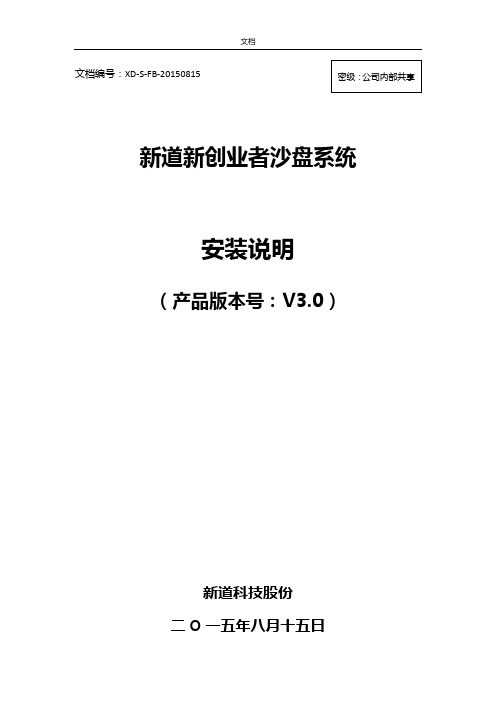
文档编号:XD-S-FB-20150815新道新创业者沙盘系统安装说明(产品版本号:V3.0)新道科技股份 二O一五年八月十五日变更控制页说明:类型-创建(C)、增加(A)、修改(U)、删除(D)、作废(I);目录1.产品程序安装 (1)2.系统启动 (4)3.用户登录 (7)新道新创业者沙盘系统V3.0安装说明1.产品程序安装双击点开产品安装光盘或拷贝出来安装包,双击程序“新道新商战沙盘系统安装程序“,弹出对话框(如遇杀毒软件阻止请点击允许程序运行):点击下一步,选择同意许可协议:点击下一步显示文件安装路径,可选择默认路径或修改成其他路径,新建路径中最好不要有中文字符,以免引起不必要的错误提示。
按照提示依次点击下一步操作:点击下一步,创建桌面快捷方式:点击下一步,确认程序安装信息,点击安装:等待安装进度条结束,点击“完成”,产品安装完毕。
勾选了运行新道新商战沙盘系统,点击完成,如果此时没有插入加密狗,程序无常运行,请插入加密狗。
2.系统启动安装完成后,在桌面上会显示出运行程序的快捷方式:在插入加密狗,并保证当前网络环境可连接外网的情况下点击快捷方式,弹出启动服务的对话框:在新道电子沙盘系统后面会读取贵校的学校名称,也作为辨别正版产品的标示:导入规则方案、导入订单方案:导入方案功能需在启动系统服务后才能使用。
系统中已默认导入了部分订单方案和规则方案,系统默认有3套规则方案以及配套的订单方案,如果需要新的方案,请点击“导入订单方案”“导入规则方案”按钮进行操作;界面会弹出选择文件的对话框,如果看不到方案文件,请把文件类型选成所有文件,就会显示出来。
导出规则方案和导出订单方案:导出方案功能需在启动系统服务后才能使用。
点击该按钮可以将产品系统中已有方案导出,为了帮助教师在丢失了方案原稿的情况下及时找回保存;端口设置:为了和运行环境中已有系统端口不发生冲突,系统提供端口设置功能,一般默认端口即可;启动系统:点击启动系统,会弹出对话框自动运行服务,在显示出数据库已经启动好的信息后,如就可以在浏览器中输入IP+端口,如127.0.0.1:8080,运行即可。
新道新商战沙盘系统安装手册

文档编号:XD-S-FB-20150815新道新创业者沙盘系统安装说明(产品版本号:V3.0)新道科技股份有限公司二O一五年八月十五日变更控制页说明:类型-创建(C)、增加(A)、修改(U)、删除(D)、作废(I);目录1. 产品程序安装 (1)2. 系统启动 (4)3. 用户登录 (7)新道新创业者沙盘系统V3.0安装说明1.产品程序安装双击点开产品安装光盘或拷贝出来安装包,双击程序“新道新商战沙盘系统安装程序“,弹出对话框(如遇杀毒软件阻止请点击允许程序运行):点击下一步,选择同意许可协议:点击下一步显示文件安装路径,可选择默认路径或修改成其他路径,新建路径中最好不要有中文字符,以免引起不必要的错误提示。
按照提示依次点击下一步操作:点击下一步,创建桌面快捷方式:点击下一步,确认程序安装信息,点击安装:等待安装进度条结束,点击“完成”,产品安装完毕。
勾选了运行新道新商战沙盘系统,点击完成,如果此时没有插入加密狗,程序无法正常运行,请插入加密狗。
2.系统启动安装完成后,在桌面上会显示出运行程序的快捷方式:在插入加密狗,并保证当前网络环境可连接外网的情况下点击快捷方式,弹出启动服务的对话框:在新道电子沙盘系统后面会读取贵校的学校名称,也作为辨别正版产品的标示:导入规则方案、导入订单方案:导入方案功能需在启动系统服务后才能使用。
系统中已默认导入了部分订单方案和规则方案,系统默认有3套规则方案以及配套的订单方案,如果需要新的方案,请点击“导入订单方案”“导入规则方案”按钮进行操作;界面会弹出选择文件的对话框,如果看不到方案文件,请把文件类型选成所有文件,就会显示出来。
导出规则方案和导出订单方案:导出方案功能需在启动系统服务后才能使用。
点击该按钮可以将产品系统中已有方案导出,为了帮助教师在丢失了方案原稿的情况下及时找回保存;端口设置:为了和运行环境中已有系统端口不发生冲突,系统提供端口设置功能,一般默认端口即可;启动系统:点击启动系统,会弹出对话框自动运行服务,在显示出数据库已经启动好的信息后,如就可以在浏览器中输入IP+端口,如127.0.0.1:8080,运行即可。
- 1、下载文档前请自行甄别文档内容的完整性,平台不提供额外的编辑、内容补充、找答案等附加服务。
- 2、"仅部分预览"的文档,不可在线预览部分如存在完整性等问题,可反馈申请退款(可完整预览的文档不适用该条件!)。
- 3、如文档侵犯您的权益,请联系客服反馈,我们会尽快为您处理(人工客服工作时间:9:00-18:30)。
新道新商战沙盘系统教师操作手册(产品版本号:V3.0)新道科技股份有限公司二O一五年八月十五日目录1.系统安装 (3)1.1.产品程序安装 (3)1.2.系统启动 (7)2.系统操作 (11)2.1.系统管理员端 (11)2.1.1.创建教学班 (12)2.1.2.老师管理 (13)2.1.3.权限管理 (13)2.1.4.数据备份 (14)2.2.教师端 (15)2.2.1.初始化设置 (15)2.2.2.查询每组经营信息 (17)2.2.3.选单管理 (25)2.2.4.竞单管理 (28)2.2.5.组间交易 (29)2.2.6.排行榜单 (30)2.2.7.公共信息 (31)2.2.8.订单详情 (35)2.2.9.系统参数 (35)2.2.10.公告信息 (36)2.2.11.规则说明 (37)2.2.12.市场预测 (38)3.方案制作工具操作说明 (38)3.1.规则方案工具 (38)3.2.订单方案工具 (42)新道新商战沙盘系统V3.0教师操作手册1.系统安装1.1.产品程序安装双击点开产品安装光盘或拷贝出来安装包,双击程序“新道新商战沙盘系统安装程序“,弹出对话框(如遇杀毒软件阻止请点击允许程序运行):点击下一步,选择同意许可协议:点击下一步显示文件安装路径,可选择默认路径或修改成其他路径,新建路径中最好不要有中文字符,以免引起不必要的错误提示。
按照提示依次点击下一步操作:点击下一步,创建桌面快捷方式:点击下一步,确认程序安装信息,点击安装:等待安装进度条结束,点击“完成”,产品安装完毕。
勾选了运行新道新商战沙盘系统,点击完成,如果此时没有插入加密狗,程序无法正常运行,请插入加密狗。
1.2.系统启动安装完成后,在桌面上会显示出运行程序的快捷方式:在插入加密狗,并保证当前网络环境可连接外网的情况下点击快捷方式,弹出启动服务的对话框:在新道新商战沙盘系统后面会读取贵校的学校名称,也作为辨别正版产品的标示:导入规则方案、导入订单方案:导入方案功能需在启动系统服务后才能使用。
系统中已默认导入了部分订单方案和规则方案,系统默认有5套规则方案以及配套的订单方案,如果需要新的方案,请点击“导入订单方案”“导入规则方案”按钮进行操作;界面会弹出选择文件的对话框,如果看不到方案文件,请把文件类型选成所有文件,就会显示出来。
导出规则方案和导出订单方案:导出方案功能需在启动系统服务后才能使用。
点击该按钮可以将产品系统中已有方案导出,为了帮助教师在丢失了方案原稿的情况下及时找回保存;端口设置:为了和运行环境中已有系统端口不发生冲突,系统提供端口设置功能,一般默认端口即可;启动系统:点击启动系统,会弹出对话框自动运行服务,在显示出数据库已经启动好的信息后,如就可以在浏览器中输入IP+端口,如127.0.0.1:8080,运行即可。
浏览器版本需为IE8以上,360浏览器的话需要选择极速模式,兼容模式一般为IE7不符要求。
系统初始化:在启动服务后才可操作系统初始化按钮,此功能是清除系统中的规则方案和订单方案,保证系统数据库干净。
用户登录在浏览器中正确访问产品地址后,在用户登录中用户名处输入管理员账号,admin,初始密码1,点击登录,即可开始操作。
管理员端创建教学班时也需要保证加密狗插入的状态。
如果不能登录,可能原因是当前网络环境没有连接外网,获取不到管理员登录的许可。
请联网后再试。
2.系统操作2.1.系统管理员端在用户登录页面输入用户名、密码,点击用户登录。
用户名admin,初始密码为1登录后显示管理员端功能菜单:创建教学班、老师管理、权限管理、数据备份。
2.1.1.创建教学班创建教学班支持多班教学,共用一台服务器,并且可以控制教学班的开课状态,关闭或删除,关闭的教学班教师仍可以查看历史数据。
为院校教学统一管理提供便利。
创建教学班时要保证成果插入并安装了加密狗。
管理员端点击“创建教学班”图标,显示弹出框。
在“请输入教学班名称”后的编辑框内输入教学班名称。
点击创建。
弹出提示框,教学班创建成功。
2.1.2.老师管理老师管理功能支持创建多个教师,支持多个教师管理多个教学班多对多的管理模式。
管理员端点击“老师管理”图标,显示弹出框。
将鼠标移动到角色“系统管理员”前面的编辑框,输入新密码,然后点击修改密码。
修改成功。
将鼠标移动到最下方用户名、密码后的编辑框内,输入新增的用户名、密码,点击添加用户。
添加老师成功。
2.1.3.权限管理管理员端点击“权限管理”菜单,显示弹出框。
选择“老师”“教学班”,点击确定,下方显示该老师担任的教学班名称列表。
权限管理用于关联教师和教学班,一个教师可以关联多个教学班,也可以点击取消撤销关联。
2.1.4.数据备份数据备份用于多个教学班一次性备份,利于保存同期开课的教学班数据及存档。
管理员端点击“数据备份”菜单,显示弹出框。
数据备份文件后有默认的文件名,可以点击进行编辑,点击备份文件。
新文件在手动备份还原下方显示。
点击项目反选可以选择全部文件或取消。
勾选某一个文件,点击删除,该文件被删除。
点击文件还原可以还原该备份文件。
2.2.教师端2.2.1.初始化设置初始化设置用于每个教学班的规则初始化,灵活选择实训规则和市场订单。
老师端点击用户登录后,进入初始化设置界面。
未初始化的教学班状态不同,且操作栏有教学班初始化按钮。
点击初始化,显示参数弹出框。
在编辑框内编辑用户前缀、队数等信息,选择订单方案、规则方案,设置参数表中各信息,点击确定,弹出提示框:初始化成功!选择要管理的教学班,点击教学班名称,进入教学班。
显示教师端主页面。
2.2.2.查询每组经营信息点击主页面上方学生组号,如A1001。
主页面中间区域显示该组各项经营信息,包括公司资料、库存采购信息、研发认证信息、财务信息、厂房信息、生产信息。
公司资料点击学生组号后默认显示公司资料页签。
1)还原本年点击公司资料下“还原本年”,弹出提示框,点击确定,会将该学生组的经营回退到当年年初重新开始经营。
2)修改密码点击公司资料下“修改密码“,显示弹出框,在新密码后面的编辑框内输入改后的密码,点击确认即完成修改。
3)追加资本点击公司资料下“追加资本“,显示弹出框,在注入金额后编辑框内输入要增加的金额数字,选择注资类别”特别贷款“或”股东注资“,点击确认即完成用户融资。
4)修改状态点击公司资料下“修改状态“,显示弹出框,显示该用户的当前经营状态,点击拟修改状态后面的下拉框,选择”未运营“”正在运营“或”破产“,点击确认即完成用户经营状态修改。
5)综合财务点击公司资料下“综合财务“,显示弹出框,用于查阅该学生组当年经营的主要财务信息项。
6)综合费用点击公司资料下“综合费用表“,显示弹出框,用于显示查阅该学生组每年经营的综合费用表。
7)利润表点击公司资料下“利润表“,显示弹出框,用于显示查阅该学生组每年经营的利润表。
8)资产负债表点击公司资料下“资产负债表“,显示弹出框,用于显示查阅该学生组每年经营的资产负债表。
9)现金流量表点击公司资料下“现金流量表“,显示弹出框,用于显示查阅该学生组每年经营的现金流量表。
10)订单列表点击公司资料下“订单列表“,显示弹出框,用于显示查阅该学生组每年的市场订单以及订单的完成状态以及完成时间。
11)导出excel点击公司资料下“导出excel“,显示弹出框下载,用于将该学生组的各项经营信息导出成excel格式查阅保存,默认文件名为组号+时间。
导出后,点开可查询各项经营表格。
库存采购信息点击学生组号下的“库存采购信息“页签,显示该学生组的原料订购、原料库存、产品库存信息。
研发认证信息点击学生组号下的“研发认证信息“页签,显示该学生组的市场开拓、产品研发、ISO认证信息。
财务信息点击学生组号下的“财务信息“页签,显示该学生组的应收账款、长期贷款、短期贷款、特别贷款信息。
厂房信息点击学生组号下的“厂房信息“页签,显示该学生组的厂房信息。
生产信息点击学生组号下的“生产信息“页签,显示该学生组的生产线信息。
2.2.3.选单管理点击主页面下方的菜单“选单管理“。
管理每组学生选取市场订单过程。
当所有学生组未投放广告时,以及结束订货会时,弹出框页面显示订货会尚未开始。
当教学班里有部分学生组完成广告投放时,弹出框显示每组投放广告时间。
当教学班里所有部分学生组完成广告投放时,弹出框显示准备开始选单页面。
点击开始选单,弹出提示框,订货会正式开始。
点击确定,跳转到订货会选单管理页面。
弹出框中显示选单过程记录,选单时间、剩余回合、剩余单数等信息。
点击重新选单,订货会会重新开始。
点击计时暂停/计时恢复,来操作是否暂停订货会选单。
当选单全部结束后,页面弹出提示框,本年订货会结束。
2.2.4.竞单管理点击主页面下方的菜单竞单管理。
当该经营年没有竞单会,会弹出提示框。
当进行到设有竞单会的年份时,页面跳转到准备开始竞单的页面。
点击开始竞单,弹出提示框,竞单会正式开始。
点击确定,页面跳转到竞单会管理页面。
点击重新竞单,竞单会会重新开始。
点击计时恢复/暂停会暂停竞单的过程。
竞单结束时会弹出提示框,竞单会已结束。
2.2.5.组间交易点击主页面下方的菜单“组间交易“,显示弹出框。
点击选择出货方和选择进货方的下拉框,选择买卖的双方组号,选择要交易的产品,在下方编辑框内输入交易数量以及交易总价,点击确认交易,即完成了此次组间交易。
组间交易必须在两个学生组经营到某一共同系统时间点时才能操作。
2.2.6.排行榜单点击主页面下方“排行榜单“菜单,显示弹出框,在当前修正后的编辑框输入老师加分或减分,点击确定保存修正分。
此功能来查询学生组经营的最后成绩排名。
2.2.7.公共信息点击主页面下方“公共信息“菜单,显示弹出框。
在年份后的下拉框里选择要查询的年份,点击确认信息。
点击确认信息后,页面跳转到每组的经营结果信息。
在弹出框中央显示各组的本年经营利润以及权益列表。
在下方显示本年的销售额市场老大。
点击综合费用表,页面跳转显示各组的综合费用对比表。
点击利润表,页面跳转显示各组的利润对比表。
点击资产负债表,页面跳转显示各组的资产负债对比表。
点击下一年广告投放,显示下一年初各组的广告投资额。
该统计数据分别以每组投放广告和每个市场各组投放广告对比的两种方式展现,可供选择。
格式1格式2点击导出excel,将各组的对比信息以excel的形式下载保存查阅。
2.2.8.订单详情点击主页面下方菜单“订单详情”,弹出框形式显示该教学班所有年份的市场订单明细。
2.2.9.系统参数点击主页面下方菜单“系统参数”,跳出弹出框,显示该教学班初始化的参数设置,选择可修改的参数,在后面的下拉框或编辑框内修改即可对经营参数进行修改。
点击确认保存修改结果。
其中,初始现金不可修改。
